 WordPressの導入と設定
WordPressの導入と設定 お名前.com VPSへ移転 その11: WordPress引越し前の準備2
今回はWordPressの移設先にインストールした各種パッケージの初期設定を行います。
これでNginxとphpmyadminが使えるようになったので、あとはWordPressのファイルを設置すれば動くはずです。WordPressの移設までもう一息です。
 WordPressの導入と設定
WordPressの導入と設定  WordPressの導入と設定
WordPressの導入と設定  Debian
Debian  VPSの導入と設定
VPSの導入と設定  Debian
Debian  Debian
Debian 今回は不要なパッケージを削除するなどしてお名前.com VPSにインストールしたDebian 7(wheezy)の微調整を行います。 HDDはともかく、メモリは2GBと決して潤沢ではないので、不要なパッケージやモジュールを動かさないようにしてメモリは節約したいところです
 Debian
Debian  Debian
Debian  Debian
Debian  Debian
Debian  VPSの導入と設定
VPSの導入と設定  VPSの導入と設定
VPSの導入と設定  WordPressの導入と設定
WordPressの導入と設定 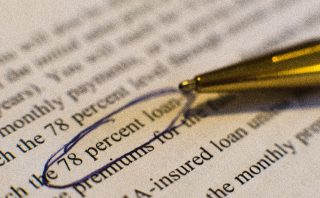 IIJmio
IIJmio  IIJmio
IIJmio  IIJmio
IIJmio  IIJmio
IIJmio  IIJmio
IIJmio  IIJmio
IIJmio